Le DJI Air2S est une machine très performante, étant un drone populaire à la fois pour les voyageurs récréatifs et les professionnels. La raison en est le rapport prix / fonctionnalités. Pour le prix du drone, vous obtenez des tonnes de fonctionnalités et de mises à niveau matérielles qui, jusqu'à récemment, n'étaient visibles que dans la gamme de drones Mavic 2 Pro plus chère et d'autres drones DJI haut de gamme.

L'une des fonctionnalités les plus demandées par les propriétaires d'Air 2S serait les points de cheminement. Des waypoints ont été vus sur divers drones DJI, dans les versions précédentes de leurs applications de vol, telles que l'application DJI Go 4.
Alors, Est-ce que le DJI Air2S a des waypoints ? Oui et non.
Le DJI Air 2S a des waypoints dans l'application DJI Fly. Cependant, cela se limite à la fonction Hyperlapse. Si vous souhaitez que votre DJI Air 2S effectue de véritables missions de point de cheminement, vous devrez acheter une application tierce telle que Litchi.
» PLUS : Litchi pour DJI Drones (Un guide complet)
Que sont les waypoints des drones ?
Pour garder cela simple et en termes simples, les points de cheminement de drone permettent à un drone de voler sur une trajectoire prédéterminée et planifiée, qui a été saisie dans l'application de vol du drone. Ce chemin comprend également des informations sur la hauteur, la vitesse et la direction.
Souvent, les waypoints sont utilisés pour des travaux de cartographie et d'arpentage de drones très complexes, où une grille ou une zone spécifique doit être survolée et enregistrée ou photographiée, régulièrement.
Dans ce cas, des waypoints (ou des marqueurs GPS ou des épingles) sont déposés sur certaines zones d'une carte, dans l'application de vol du drone et le drone suivra cet itinéraire pré-planifié.
Actuellement, l'application DJI Fly ne permet pas à l'Air 2S de suivre des itinéraires et des schémas aussi compliqués à l'aide de waypoints.
Mode Hyperlapse dans l'application DJI Fly
Comme mentionné précédemment, la seule façon actuelle de créer des waypoints dans l'application DJI Fly consiste à utiliser le mode Hyperlapse.
Le mode Hyperlapse sur le DJI Ari 2S est comme une vidéo timelapse. Cependant, le drone lui-même se déplace dans les airs en prenant des photos à intervalles réguliers, après quoi ces images sont combinées en une vidéo.
Remarque : Pour accéder à l'option Waypoints, vous devrez avoir votre drone allumé, connecté à l'application DJI Fly et en l'air .
Pour accéder au mode Hyperlapse, en mode caméra, appuyez sur l'icône "film" ou "vidéo". Dans ce cas, mon Air 2S était en mode image.
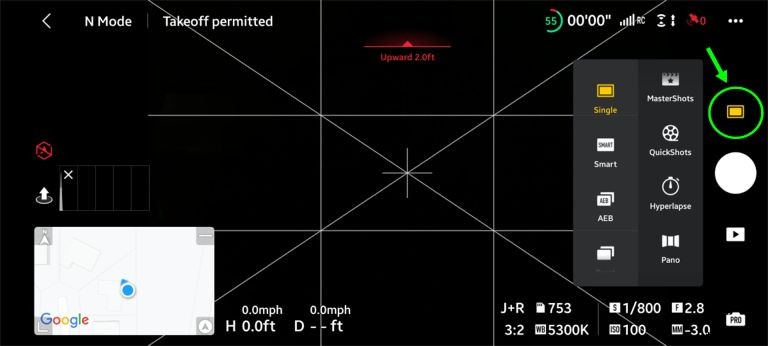
Après cela, vous verrez le mode Hyperlapse. Appuyez sur Hyperlapse , puis choisissez le Waypoint option à gauche.
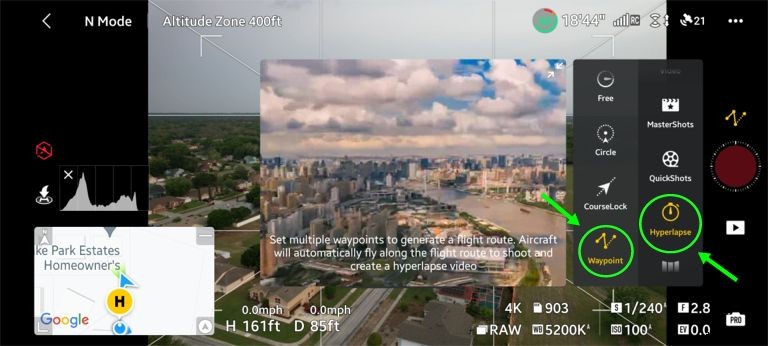
Une fois que vous êtes dans Waypoints , vous pouvez ensuite configurer vos options Hyperlapse. Comme il s'agit d'un article sur les waypoints, nous n'entrerons pas dans toutes les étapes pour mettre en place une vidéo Hyerlapse.
En supposant que votre Hyperlapse est maintenant prêt, il est temps de laisser tomber vos waypoints. Les waypoints en mode Hyperlapse sont différents des waypoints épinglés que vous verriez normalement dans les applications DJI Go, Litchi ou Autel Explorer. Avec ces applications, il vous suffirait de toucher les zones de l'écran où vous souhaitez que le drone vole.
Dans l'application DJI Fly, vous devrez diriger votre Air 2S vers le bon emplacement, à la hauteur nécessaire, avec le pas de cardan approprié, puis définir le waypoint. Cela se fait en appuyant simplement sur le + (ajouter) dans la section Waypoint.
Remarque : Vous pouvez enregistrer jusqu'à 45 waypoints en mode Hyperlapse.
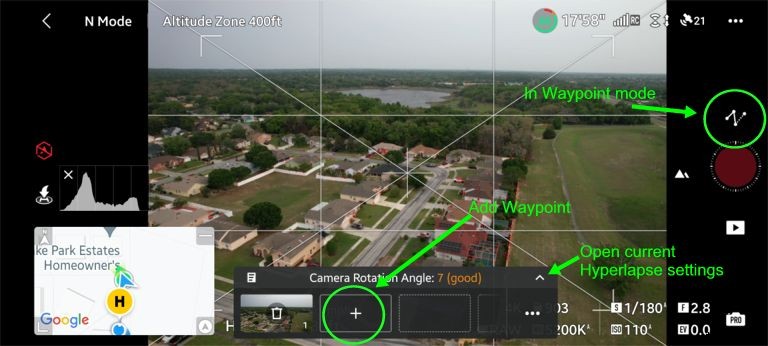
La suppression d'un waypoint est possible en appuyant simplement sur l'icône de la corbeille et en ajoutant votre nouveau waypoint. Il est préférable de supprimer votre waypoint avant de voler vers votre nouveau waypoint et définissez celui-ci, car l'Air2S volera hors de votre séquence prévue pour s'adapter au waypoint nouvellement ajouté après la suppression s'il n'est pas dans l'ordre logique.
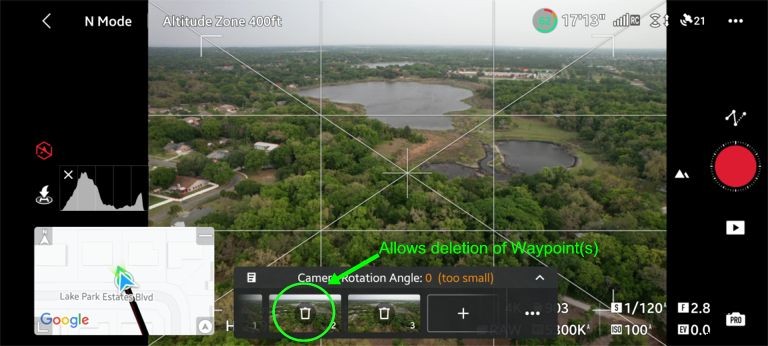
Si vous avez besoin de vérifier vos paramètres Hyperlapse, vous pouvez le faire en appuyant sur la petite flèche vers le haut, comme indiqué dans la capture d'écran sur l'ajout de waypoints, qui affichera rapidement les paramètres (ci-dessous).
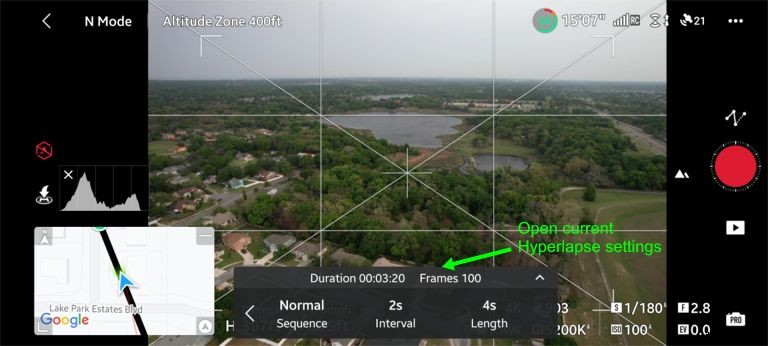
Après avoir suivi physiquement votre itinéraire et ajouté tous vos waypoints, vous pouvez soit exécuter immédiatement l'Hyperlapse en appuyant sur record vers la droite, ou vous pouvez enregistrer votre itinéraire de point de cheminement, atterrir, changer les piles, puis exécuter l'itinéraire de point de cheminement.
Pour enregistrer votre itinéraire pour un accès ultérieur (ou immédiat), dans la vue waypoint, appuyez sur le menu à 3 points. Cela vous amènera à la sauvegarde écran dans la bibliothèque de tâches.
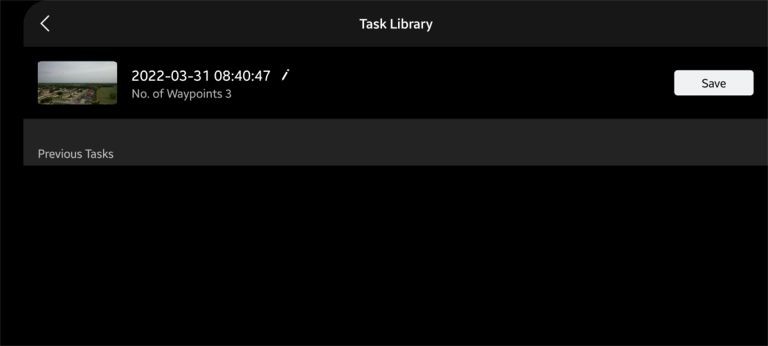
Bien que les waypoints de l'application DJI Fly soient limités au mode Hyperlapse, c'est un ajout intéressant. Pouvoir définir un parcours personnalisé et laisser le drone prendre le relais donne une tranquillité d'esprit en sachant que l'Hyperlapse sera filmé comme prévu.
Utiliser Litchi pour les waypoints avec votre Air 2S
En janvier 2022, DJI a publié le SDK (kit de développement logiciel) pour quelques-uns de ses drones populaires, dont le Air 2S. Ce kit de développement permet aux développeurs d'applications tiers d'accéder aux capacités et aux fonctions dudit matériel DJI.
Avec cette version du SDK pour l'Air 2S, Litchi, l'un des 3 les plus populaires développeurs du parti du logiciel de vol de drone autonome, a mis à jour son logiciel avec des fonctionnalités pour l'Air 2S (entre autres nouveaux drones DJI).
Pour utiliser Litchi, vous devrez le télécharger et l'installer à partir du Google Play Store ou de l'iOs App Store. Le logiciel n'est pas gratuit et vous coûtera 25 USD.
Remarque : Pour cet article, j'ai utilisé litchi pour Android, car mes principaux appareils de vol sont basés sur Android.
Mode Waypoints
Dans l'application Litchi, passez en mode Waypoints en appuyant sur l'icône du mode FPV et en choisissant Waypoints.
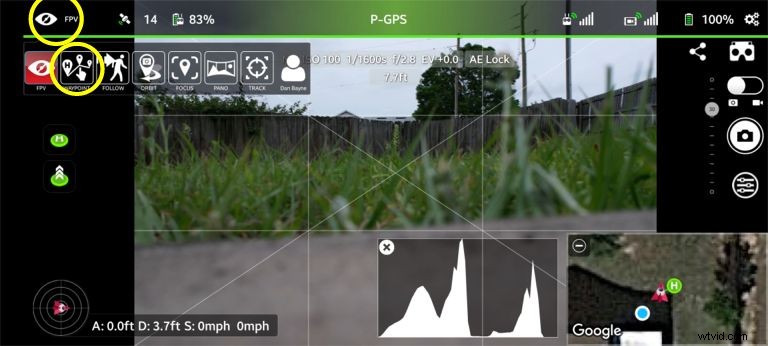
Cela vous amènera à l'écran du mode Waypoint.
Remarque : Vous avez le choix entre 7 modes de vol dans la liste et votre mode actuel peut être envoyé à l'un d'entre eux, en fonction du dernier mode utilisé :
- FPV
- Point de cheminement
- Suivre
- Orbite
- Se concentrer
- Panoramique
- Suivre
Accéder au mode pin (en mode waypoint)
Litchi est maintenant prêt à vous permettre de configurer votre mission/vol Waypoint. Tout d'abord, vous devrez définir le mode pour vous permettre de déposer des épingles. Appuyez sur le plus jaune avec l'icône représentant une épingle. Cela deviendra alors bleu indiquant que vous êtes maintenant prêt à déposer des waypoints.
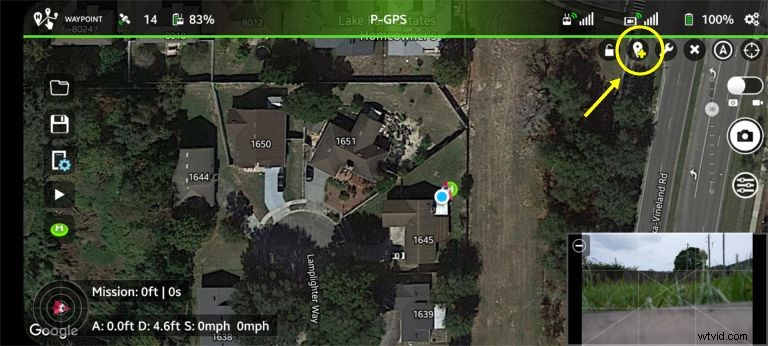
Vous remarquerez sur votre écran (comme vu ci-dessus), que votre point d'origine est un cercle vert avec la lettre H. Vous voudrez que votre point de départ soit enregistré avant de configurer vos waypoints. Litchi, comme l'application DJI Fly, est assez rapide lorsqu'il s'agit d'enregistrer le point d'origine.
Pour définir vos waypoints, tout ce que vous aurez à faire est de taper sur l'écran où vous souhaitez que vos waypoints soient placés pour que le drone y vole. Vous trouverez ci-dessous une mission rapide que j'ai configurée en tapant simplement sur un itinéraire circulaire.
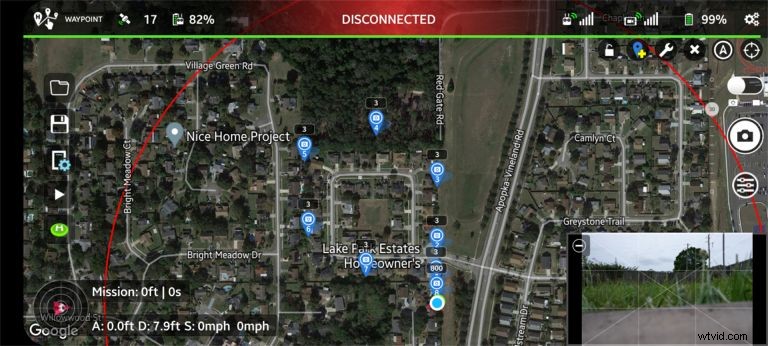
En regardant attentivement l'image, vous verrez que la hauteur de l'itinéraire est définie à seulement 3 pieds (le nombre au-dessus des broches. C'est parce que je n'ai pas réussi à définir la hauteur et diverses options sur la broche 1. Lorsque vous définissez les actions correctement dans la première goupille, toutes les goupilles suivantes de la mission conservent les paramètres d'origine.
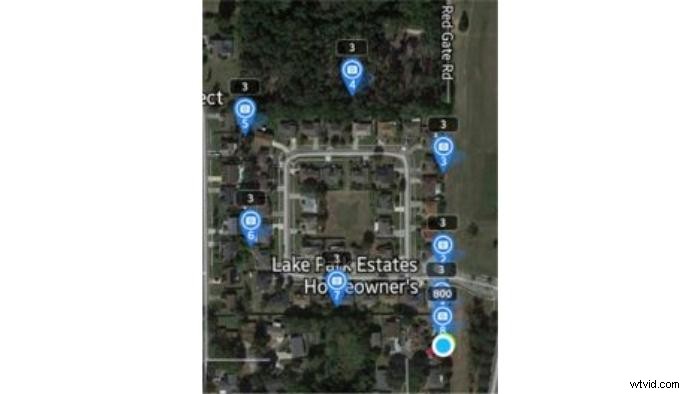
Lorsque vous insérez votre première épingle, vous pourrez appuyer sur la case numérotée, entrer et définir la hauteur, la vitesse de l'avion, l'inclinaison/l'angle de la nacelle et les actions de la caméra .
Une fois les waypoints définis, vous verrez votre itinéraire surligné en jaune, indiquant votre itinéraire, y compris les courbes de l'itinéraire. C'est bien que le rayon de courbe soit intégré, car cela garantira que le drone emprunte une trajectoire fluide, au lieu des trajectoires saccadées à l'ancienne.
Certaines des autres informations utiles situées ici seraient la distance et la durée du vol ainsi que la possibilité de supprimer la mission, en appuyant sur le X en haut à droite de l'écran.
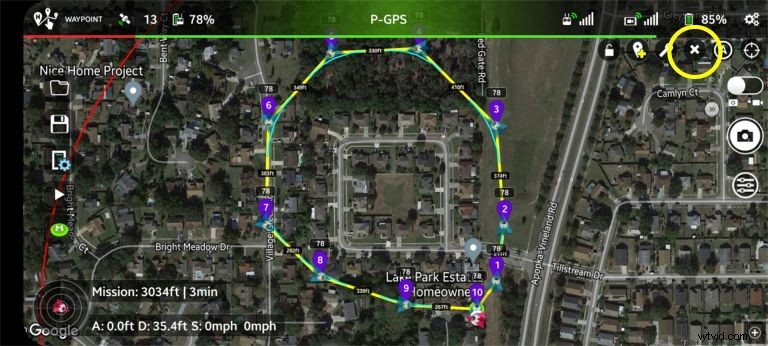
Après avoir examiné tous les paramètres de vol (en particulier en faisant attention à la hauteur du drone, en veillant à ce que les objets les plus hauts de la route soient dégagés), vous pouvez exécuter la mission.
Remarque : En règle générale, je commence la mission avec le drone déjà en l'air, à la hauteur à laquelle il parcourra la mission.
Appuyez sur le bouton Démarrer/Lire sur la gauche, puis choisissez GO dans l'écran de démarrage de la mission. Cet écran vous donnera également la distance totale et le temps de la mission.
Si quelque chose semble éteint à l'écran ou si vous souhaitez modifier les options, vous pouvez le faire en appuyant simplement sur Annuler.
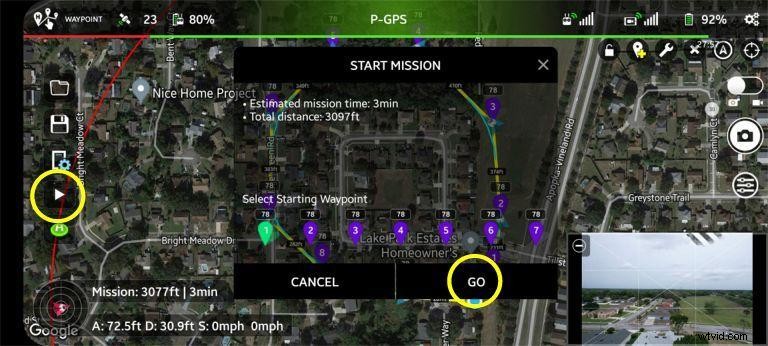
Accéder au mode dessin
Le mode dessin est un mode utile et rapide, car, au lieu de déposer des waypoints sur la carte, vous dessinez le chemin que vous souhaitez que votre Air 2S suive et les waypoints/épingles sont automatiquement déposés via un mode batch.
Pour accéder au mode dessin, cliquez sur la clé à molette à côté de l'icône d'ajout de waypoint/épingle. Vous pourrez ensuite choisir l'outil de dessin qui ressemble à un crayon ou à une craie.
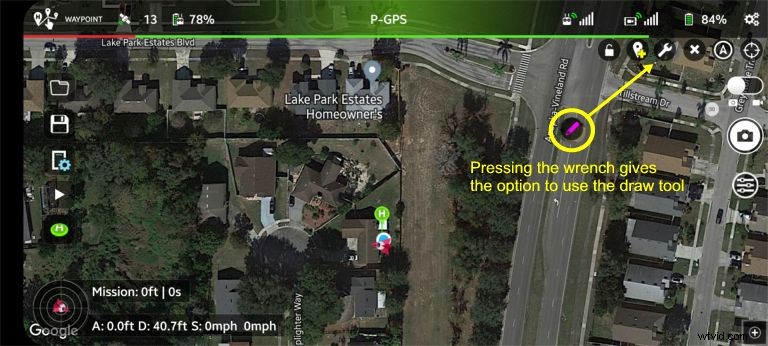
Une fois l'outil de dessin sélectionné, dessinez simplement l'itinéraire que vous souhaitez que votre Air 2S suive.
Une fois cela fait, l'écran des paramètres de lot de waypoints apparaît, vous permettant de définir des paramètres tels que l'altitude, la vitesse, etc.
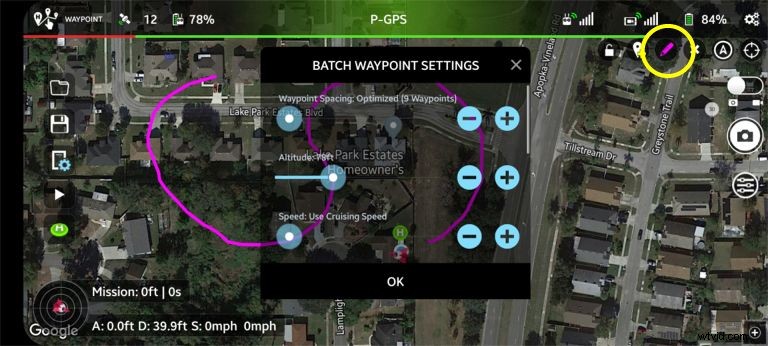
Après avoir choisi vos options, vous verrez votre itinéraire tracé avec des waypoints et un rayon de courbe approprié.
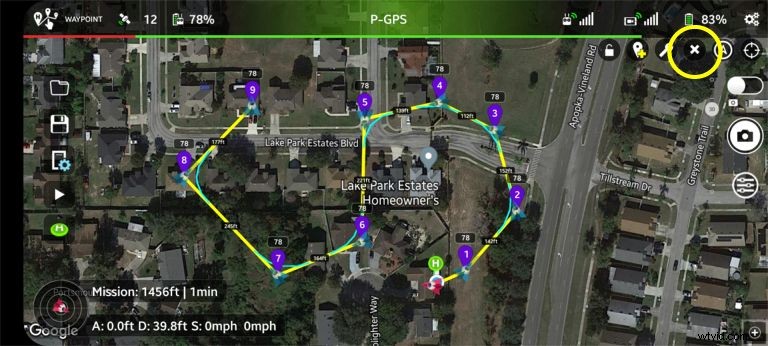
Comme avec le mode de broche de waypoint standard, vous pouvez supprimer la mission en appuyant simplement sur le X dans le coin supérieur droit.
Pour démarrer la mission, appuyez simplement sur le bouton Démarrer/Jouer à gauche de l'écran.
Remarque : Quel que soit le type de mission que vous planifiez (Pin ou Drawn), vous pouvez enregistrer des missions pour des utilisations futures, telles que des travaux de cartographie ou de progression de construction réguliers. Cela peut être fait en appuyant sur le bouton Enregistrer, qui est une icône de disquette à gauche de l'écran.
Pause et annulation de la mission en vol
Une fois en vol, il est facile de reprendre le contrôle de votre drone à l'aide des commandes de mission. Ce sont :
- Arrêter la mission
- Paramètres des missions
- Suspendre la mission
- Retourner à la maison
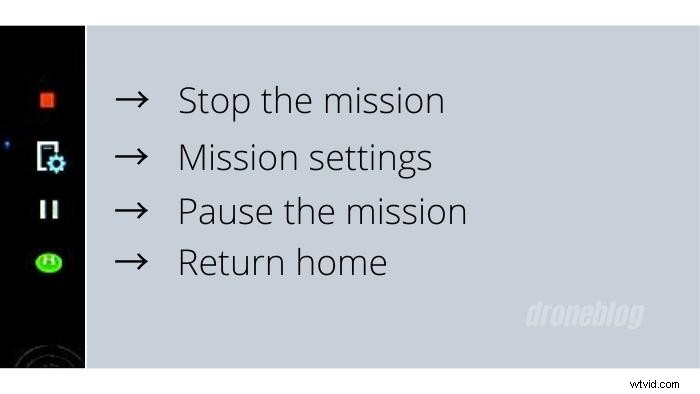
Conclusion
Comme cela a été noté à maintes reprises, l'Air 2S est une machine assez performante. Lorsque vous regardez la construction solide et les fonctionnalités de niveau professionnel, l'Air 2S est le premier drone que je prends personnellement pour des projets de tournage.
Ajoutez à cela la possibilité d'exécuter des missions de point de cheminement appropriées et vous disposez désormais d'un drone capable d'obtenir des images pour une plus grande variété de tâches.
Bien que le prix de 25 $ de Litchi ne soit peut-être pas justifiable pour certains, voir que l'Air 2S a en effet des points de cheminement intégrés à l'un des modes de vol intelligents (Hyperlapse) dans l'application DJI Fly est un excellent ajout et une étape dans le bonne direction.
Crédits image supplémentaires :
Photo de Julian Hochgesang sur Unsplash (lien)
Photo de Félix Besombes sur Unsplash (lien)
